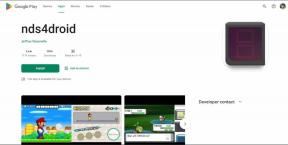Oprava videí YouTube, ktoré sa v systéme Android neprehrávajú
Rôzne / / April 22, 2022
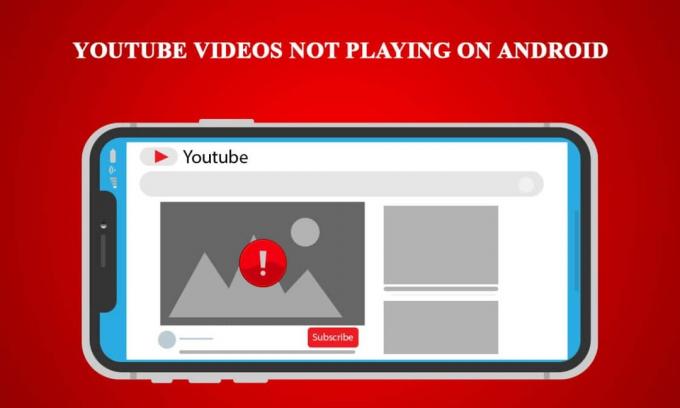
YouTube je už nejaký čas top platformou na zdieľanie videí. Spojenie s Google len posilňuje jeho pozíciu na internete. Na YouTube sa však z času na čas objavili problémy. Najnovšia aplikácia YouTube neprehráva videá. Mnoho používateľov smartfónov zaznamenalo tento problém, keď sa videá YouTube neprehrávajú v systéme Android spolu so správami, ako je pripojenie k serveru stratené alebo Pri prehrávaní sa vyskytol problém. Ak aj vy riešite rovnaký problém, ste na správnom mieste. Prinášame vám perfektného sprievodcu, ktorý vás naučí, ako vyriešiť problém s prehrávaním videí na YouTube.
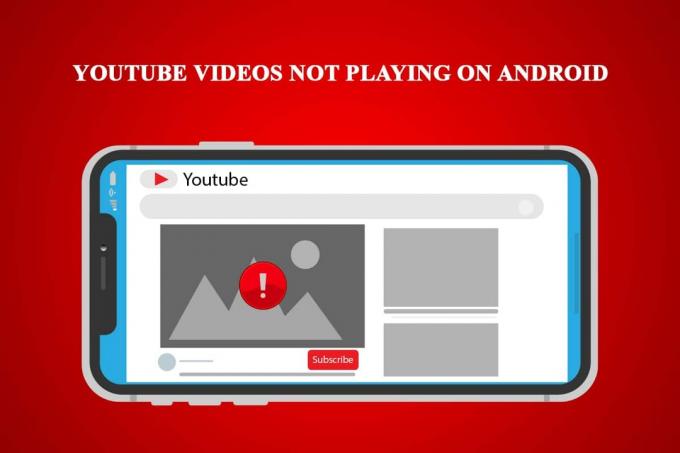
Obsah
- Ako opraviť videá YouTube, ktoré sa neprehrávajú v systéme Android
- Metóda 1: Overte internetové pripojenie
- Metóda 2: Nastavte správny čas a dátum
- Metóda 3: Vymažte vyrovnávaciu pamäť aplikácie YouTube
- Metóda 4: Vymažte vyrovnávaciu pamäť aplikácií služby Google Play
- Metóda 5: Aktualizujte aplikáciu YouTube
- Metóda 6: Aktualizujte operačný systém Android
- Metóda 7: Obnovte účet Google
- Metóda 8: Resetujte telefón
Ako opraviť videá YouTube, ktoré sa neprehrávajú v systéme Android
Za týmto problémom, keď sa videá YouTube neprehrávajú v systéme Android, môže byť veľa. Tu je zoznam niektorých možných príčin.
- Nepresný čas a dátum.
- Nadmerná vyrovnávacia pamäť aplikácie YouTube.
- Aplikácia YouTube nie je aktualizovaná.
- Problémy s účtom Google.
- Problémy so sieťou Wi-Fi.
- Chyba v službách Google Play.
- Zastaraná verzia systému Android.
Predtým, ako prejdeme k metódam, aby sme pochopili, ako vyriešiť problém s prehrávaním videí na YouTube, odporúčame reštartovať telefón, pretože to opraví všetky menšie chyby alebo chyby v systéme. Ak problém pretrváva aj po reštartovaní telefónu, postupujte podľa nižšie uvedených metód.
Poznámka: Smartfóny nemajú rovnaké možnosti nastavení. Líšia sa od výrobcu k výrobcovi, preto pred ich zmenou skontrolujte správne nastavenia.
Metóda 1: Overte internetové pripojenie
Tento problém môže byť spôsobený zlým internetovým pripojením. Táto chyba sa môže zobraziť aj v prípade, ak používate poskytovateľa internetových služieb, ktorý sa zaoberá dynamickými adresami IP. Ak to chcete vyriešiť, môžete obnoviť svoje pripojenie, ale najprv musíte overiť, či máte problémy s pripojením, a môžete to urobiť podľa týchto krokov.
1. V zásuvke aplikácie klepnite na nastavenie aplikácie.

2. Klepnite na WLAN možnosť pod BEZDRÔTOVÉ A SIETE.

3. Vypnúť WLAN.
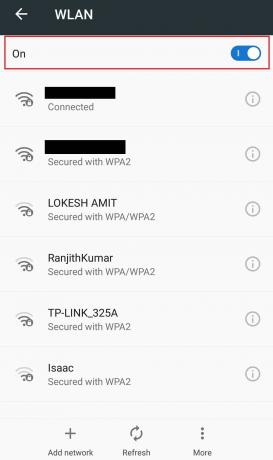
4. Vráťte sa do nastavenie a klepnite na Využitie dát.

5. Zapnite Mobilné dáta možnosť.

Skontrolujte, či problém pretrváva. Ak sa problém vyriešil, znamená to, že máte problémy s pripojením. V takom prípade môžete svoju sieť resetovať podľa týchto krokov.
6. Ísť do WLAN nastavenie, ako je uvedené v Krok 2.
7. Klepnite na sieť Wi-Fi, v ktorej sa nachádzate Pripojené do.
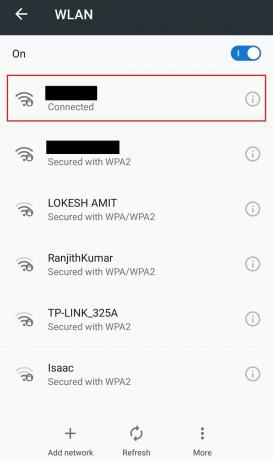
8. Klepnite na Odstrániť zabudnúť na sieť.
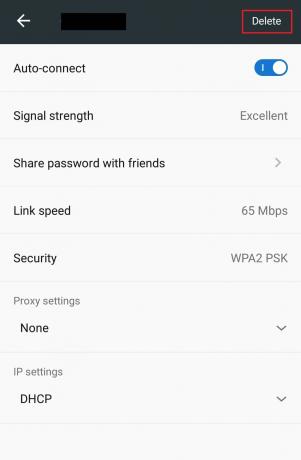
9. Pripojte sa k svojmu Wi-Fi sieť znova.
Metóda 2: Nastavte správny čas a dátum
Ak má vaše mobilné zariadenie nesprávny čas a dátum, môže to spôsobiť niekoľko problémov so synchronizáciou vrátane toho, že aplikácia YouTube neprehráva videá. Ak chcete v telefóne nastaviť správny čas a dátum, postupujte podľa nasledujúcich krokov.
1. Otvor nastavenie aplikácie.
2. Nájdite a klepnite na Dátum Čas pod ZÁKLADNÉ NASTAVENIA.

3. In Dátum Čas, zapnite Automatický dátum a čas a Automatické časové pásmo možnosť.
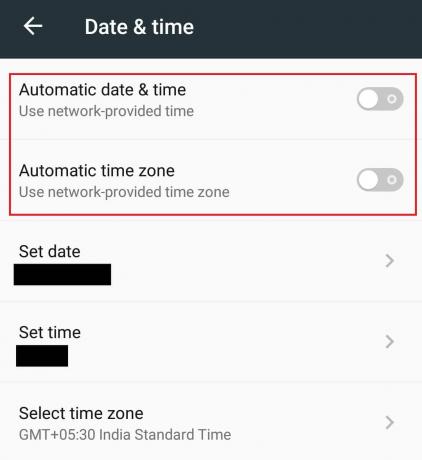
4. Po niekoľkých sekundách váš Dátum Čas sa synchronizuje s časovým pásmom siete.
Prečítajte si tiež:Oprava nefunkčného automatického prehrávania YouTube
Metóda 3: Vymažte vyrovnávaciu pamäť aplikácie YouTube
Väčšina aplikácií časom nahromadí veľa vyrovnávacej pamäte a dočasných súborov. Aplikácia YouTube je rovnaká a jej dodatočná vyrovnávacia pamäť môže niekedy spôsobiť poruchu aplikácie, čo spôsobí chybu. Často sa vyskytuje v telefónoch so starými verziami systému Android. Vymazanie vyrovnávacej pamäte obnoví aplikáciu a môže problém vyriešiť. Postupujte podľa týchto krokov.
1. Prejdite na nastavenie aplikácie.
2. Nájdite a klepnite na aplikácie nastavenie.

3. Nájdite a klepnite na YouTube aplikáciu na otvorenie informácií o aplikácii.

4. Klepnite na Skladovanie možnosť.

5. Klepnite na Vymazať vyrovnávaciu pamäť pod Cache. Vymaže celú vyrovnávaciu pamäť aplikácie YouTube.

Otvorte aplikáciu YouTube a skúste prehrať video.
Poznámka: Ak používate akúkoľvek aplikáciu na sťahovanie YouTube od tretej strany, odinštalujte ju, pretože môže zasahovať do bežnej aplikácie YouTube a spôsobiť chybu.
Metóda 4: Vymažte vyrovnávaciu pamäť aplikácií služby Google Play
Podobne ako v prípade nadmernej vyrovnávacej pamäte v aplikácii YouTube môže problém vyriešiť vymazanie vyrovnávacej pamäte aplikácie Google Play Service, pretože je prepojená s vaším účtom Google. Tu je návod, ako to môžete urobiť.
1. Ísť do App nastavenia podľa nasledujúcich pokynov Kroky 1 a 2 od Metóda 3.
2. Nájdite a klepnite na služby Google Play aplikácie.

3. Klepnite na Skladovanie.

4. Klepnite na Vymazať vyrovnávaciu pamäť pod Cache. Teraz sa vymaže vyrovnávacia pamäť aplikácie Služby Google Play.

Prečítajte si tiež:Ako obnoviť staré rozloženie YouTube
Metóda 5: Aktualizujte aplikáciu YouTube
Google vydáva pravidelné aktualizácie pre YouTube aplikáciu na opravu chýb a pridávanie funkcií. Ak je vaša aplikácia YouTube zastaraná, môže to spôsobiť problém s prehrávaním videí v aplikácii YouTube. Aktualizáciou aplikácie YouTube môžete tento problém vyriešiť a môžete to urobiť podľa týchto krokov.
1. Klepnite na Hračkárstvo aplikáciu v zásuvke aplikácií.

2. Vyhľadávanie YouTube vo vyhľadávacom paneli.
3. Ak existuje Aktualizovať tlačidlo vedľa aplikácie YouTube a potom naň klepnite. Znamená to, že je k dispozícii aktualizovaná verzia aplikácie.
Poznámka: Ak už používate najnovšiu verziu aplikácie YouTube, namiesto aktualizácie nájdete OTVORENÉ tlačidlo.

4. Počkajte na aktualizáciu nainštalovaný.
Po aktualizácii aplikácie YouTube skúste v nej prehrať video. Skontrolujte, či je problém vyriešený.
Metóda 6: Aktualizujte operačný systém Android
Bežne sa odporúča pravidelne aktualizovať operačný systém Android, aby váš telefón fungoval bez problémov. Aktualizácie systému Android sú nabité funkciami a eliminujú všetky problémy, ktoré sa vyskytli v predchádzajúcej verzii. Môže to vyriešiť problém s prehrávaním videí v aplikácii YouTube. Ak chcete aktualizovať Android, postupujte podľa krokov uvedených nižšie.
1. Spustite nastavenie aplikácie.
2. Nájsť O telefóne možnosť a klepnite na ňu.

3. V časti Informácie o telefóne klepnite na Aktualizácia systému možnosť.

4A. Ak je k dispozícii nová aktualizácia systému Android, Inštalácia a aktualizujte svoj telefón.
4B. Ak váš telefón už beží na najnovšom Androide, uvidíte Softvér vášho zariadenia je aktuálny alebo podobná správa.

Po aktualizácii telefónu skontrolujte, či chyba nezmizla.
Prečítajte si tiež:Oprava problému s nefunkčnosťou služby YouTube v prehliadači Chrome [VYRIEŠENÉ]
Metóda 7: Obnovte účet Google
Bolo hlásené, že táto chyba sa môže niekedy vyskytnúť v dôsledku problémov s účtom Google. Buď sa nesynchronizuje správne, alebo čelí chybám. Môžu sa vyskytnúť aj ďalšie problémy s účtom Google a jednoduchou opravou je obnoviť ho odstránením a opätovným pridaním, ako je znázornené v krokoch nižšie.
1. Choďte na nastavenie aplikácie.
2. Nájdite a klepnite na účty pod ÚČTY.
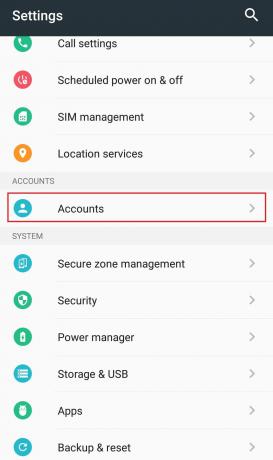
3. Klepnite na Google účtu.

4. Klepnite na Viac alebo tri bodkyikonu prítomný na dne.

5. Klepnite na Odstrániť účet. Teraz bude váš účet Google odstránený a budete z neho odhlásení.

6. Vráťte sa do Účtov, ako je znázornené na Krok 2.
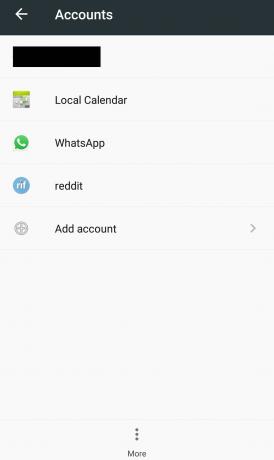
7. Klepnite na Pridať účet.
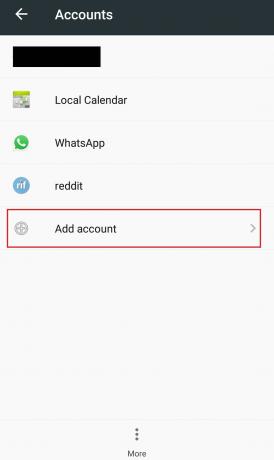
8. Klepnite na Google.

9. Zadajte prihlasovacie údaje telefónu Potvrďte svoj PIN a znova pridajte svoj účet Google.
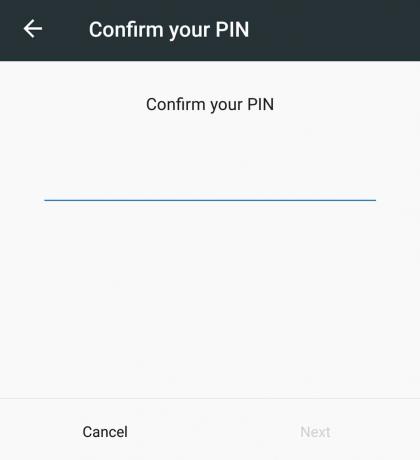
Po pridaní účtu Google skontrolujte, či sa vám podarilo problém vyriešiť.
Prečítajte si tiež:Ako opraviť, že ma YouTube neustále odhlasuje
Metóda 8: Resetujte telefón
Toto je posledná možnosť a mala by sa použiť iba vtedy, keď žiadna z vyššie uvedených metód nefungovala. Resetovaním telefónu sa jeho nastavenia obnovia na predvolené výrobné nastavenia, čo môže opraviť chybu prehrávania videí YouTube v systéme Android. Svoj telefón môžete obnoviť z výroby podľa nasledujúcich krokov.
Poznámka: Obnovenie továrenských nastavení vymaže všetky vaše údaje, ako sú fotografie, súbory atď. Pred použitím tejto metódy sa uistite, že máte zálohu alebo ju vytvorte.
1. Otvor nastavenie aplikácie.
2. Nájsť Zálohovanie a resetovanie možnosť a klepnite na ňu.

3. Nájsť Obnovenie továrenských dát a klepnite naň. Resetuje váš telefón.
Poznámka: Po zobrazení výzvy klepnite na áno alebo potvrďte.
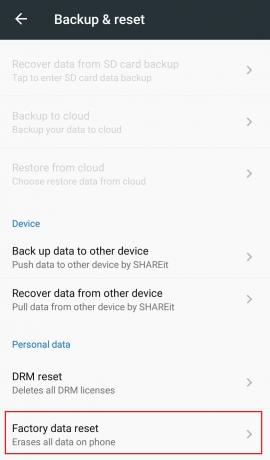
Po resetovaní telefónu je potrebné problém vyriešiť. Teraz viete, ako opraviť, že YouTube neprehráva videá.
Odporúčané:
- Ako zistiť, kto akceptuje Google Pay
- Ako vypnúť obmedzený režim v správcovi siete YouTube
- Ako vykonať test Zoom Video Test v systéme Windows a Android
- Opravte nefunkčný web telegramu
Dúfame, že vám tento návod pomohol a že ste ho dokázali opraviť Videá YouTube sa v systéme Android neprehrávajú. Dajte nám vedieť, ktorá metóda sa vám osvedčila najlepšie. Ak máte nejaké otázky alebo návrhy, pokojne ich napíšte do sekcie komentárov.